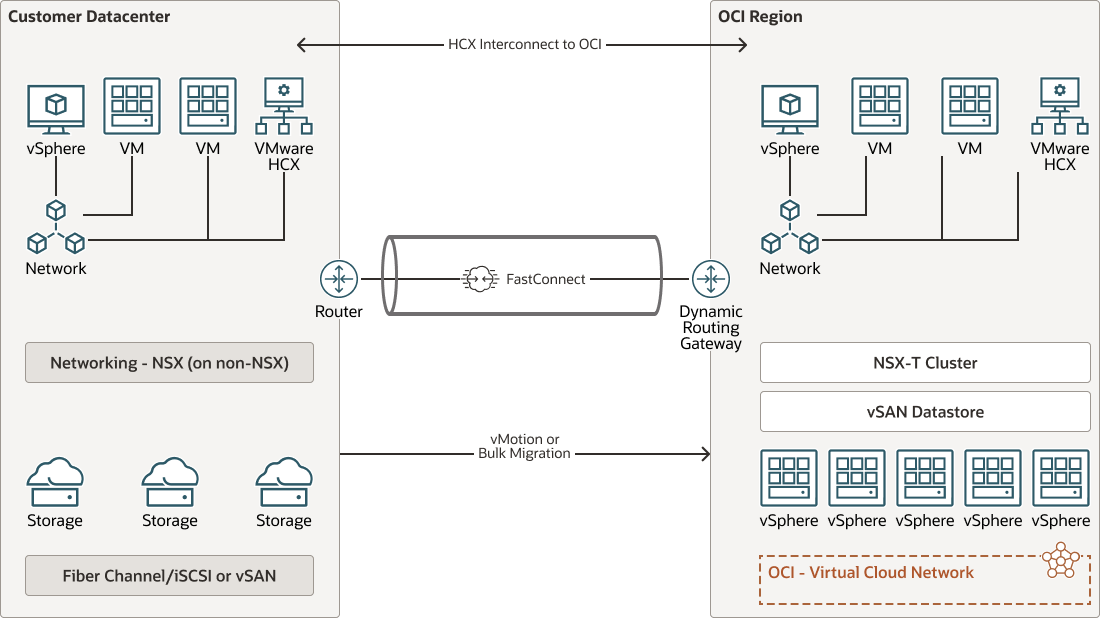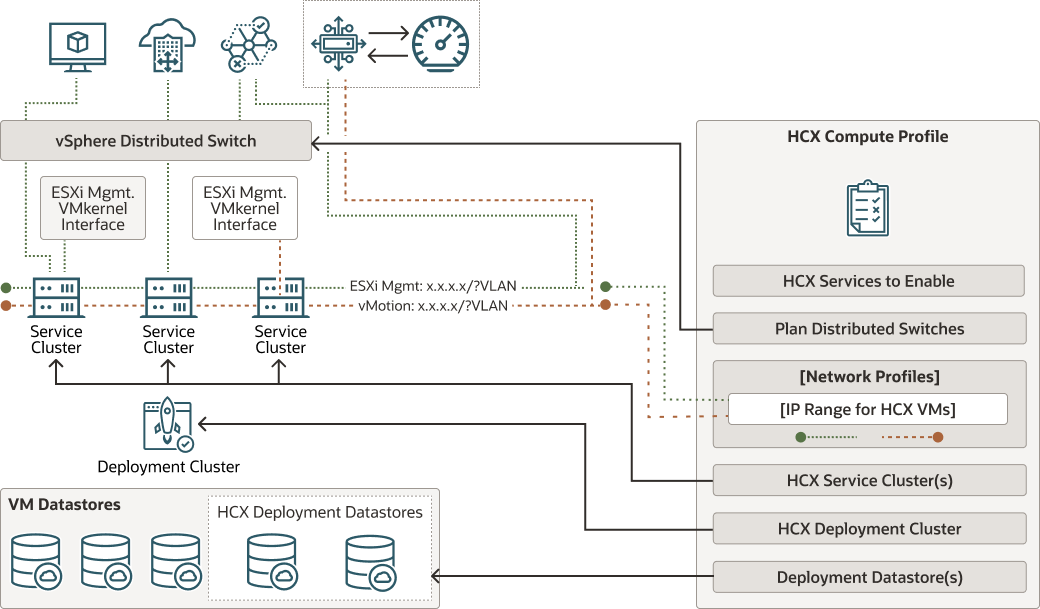VMware HCXの確認および構成
HCXアーキテクチャを確認し、サイトのペアリング、インターコネクトおよびネットワーク拡張を構成します。
HCXアーキテクチャのレビュー
このアーキテクチャは、サイト間接続およびHCXコンポーネントがオンプレミスおよびOracle Cloud VMware Solutionにどのようにデプロイされるかを示しています。
HCXコネクタでのオンプレミス・コンピュート・プロファイルの作成
HCXコネクタにオンプレミスのコンピュート・プロファイルを作成します。
- オンプレミスのvCenterサーバー・メニューのプラグインを使用して、オンプレミスのHCXコネクタにログインします。
- 「インフラストラクチャ」セクションで、「インターコネクト」をクリックします。
- 「計算プロファイル」をクリックします。
- 「コンピュート・プロファイルの作成」をクリックし、『VMwareユーザー・ガイド』のコンピュート・プロファイルの作成に関する項の説明に従ってプロファイルを作成します。このプレイブックの「始める前に」のトピックを参照してください。
相互接続の構成
次に、サービス・メッシュとインターコネクトを構成します。これにより、HCX-IX、HCX-WAN-OPTおよびHCX-NET-EXTに必要なアプライアンスが生成されます。
これは、コンピュート・プロファイルを作成し、次にサービス・メッシュを作成する2ステップのプロセスです。
- 次の手順を使用して、コンピュート・プロファイルを作成します。
- サービス・メッシュを作成します。Sentinel管理は、このSolutions Playbookの範囲外であることに注意してください。必要なすべてのアプライアンスが、ソース・サイトおよび宛先サイトにデプロイされます。たとえば、HCX-IX、HCX-WAN-OPTおよびHCX-NET-EXTのアプライアンスは、コンピュート・プロファイルの作成時に選択した機能に基づいてデプロイされます。